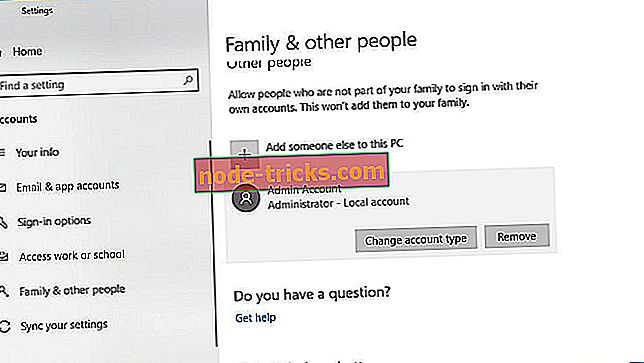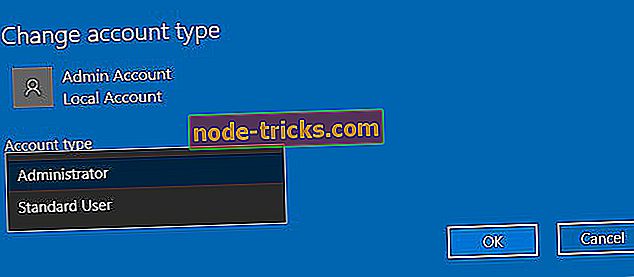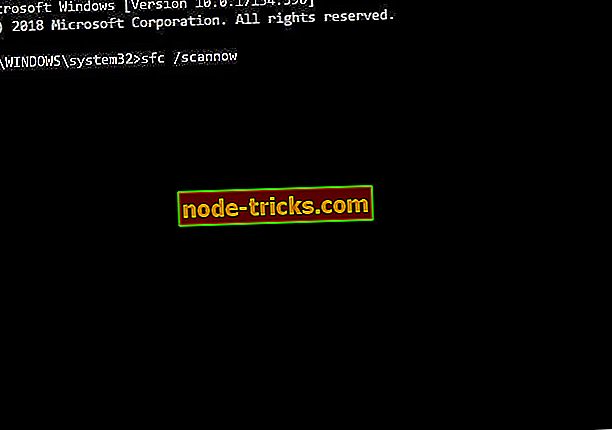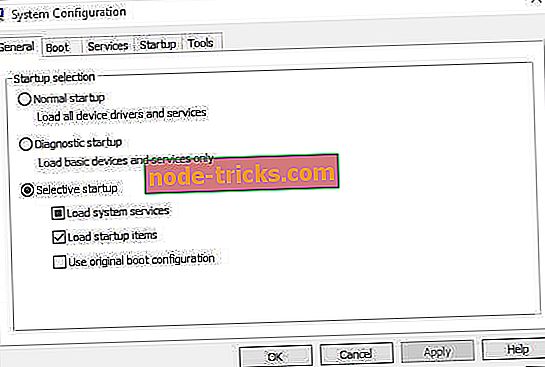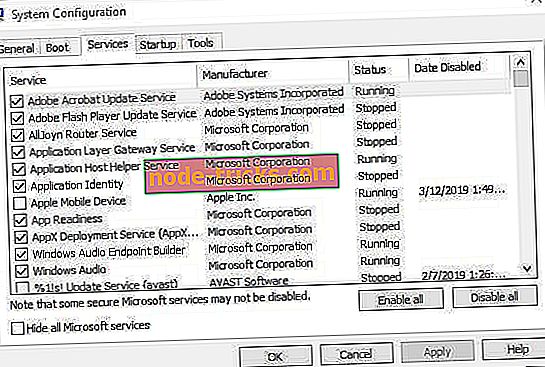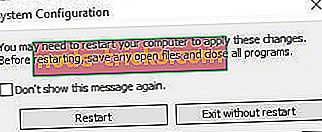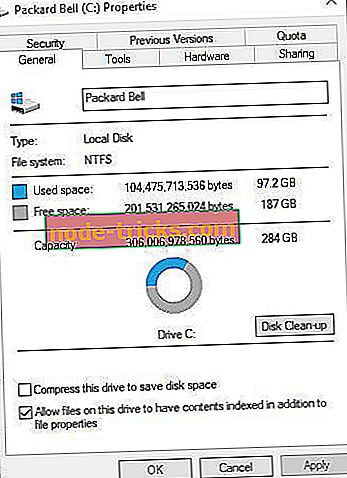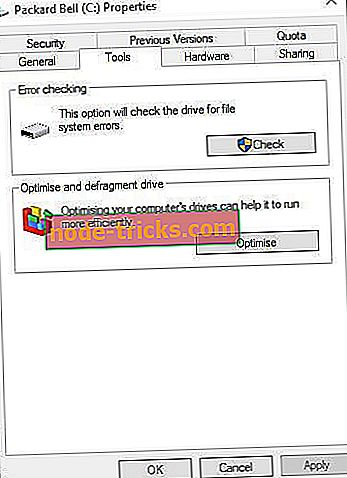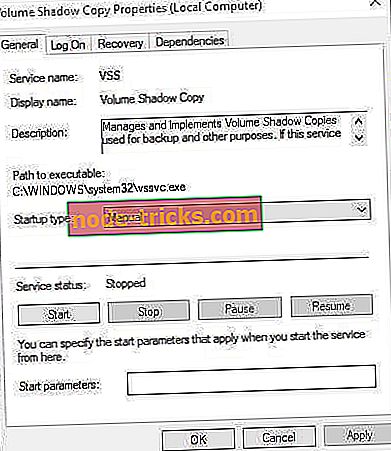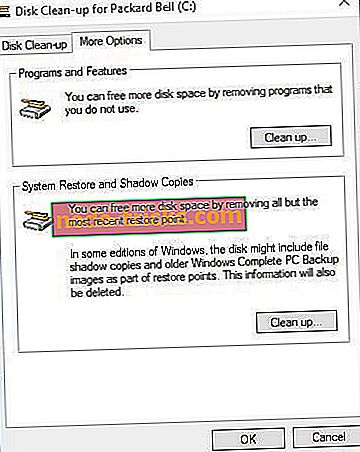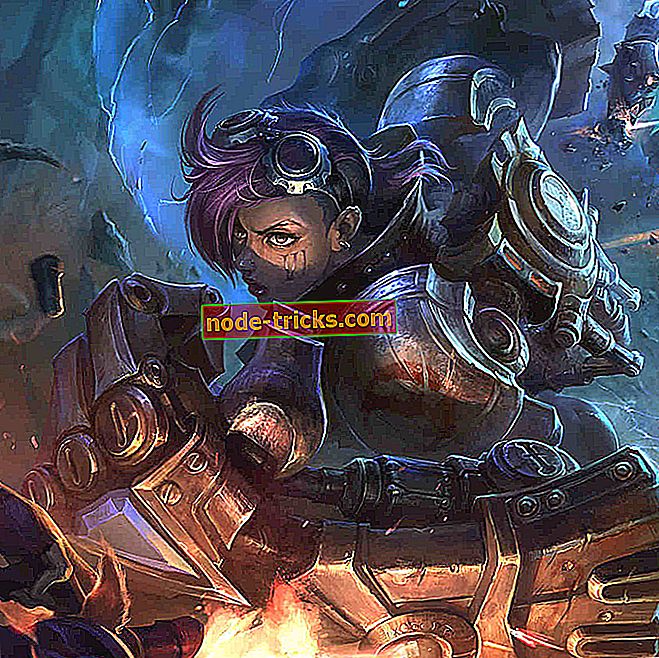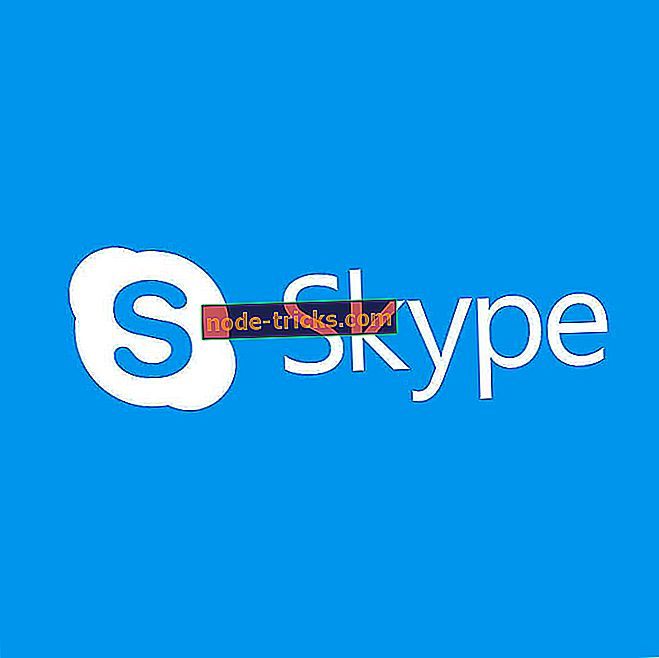Slik gjør du feilen 0x80070780 på Windows 10
Feil 0x80070780 oppstår for noen brukere når de prøver å kopiere, slette, sikkerhetskopiere eller redigere bestemte filer i Windows 10. Feilmeldingen sier: " En uventet feil holder deg fra å kopiere filen ... Feil 0x80070780: Filen kan ikke nås av systemet. "Brukerne kan derfor ikke få tilgang til den nødvendige filen. Her noen oppløsninger som kan fikse feilen 0x80070780.
Har du problemer med feil 0x80070780? Løs det med disse løsningene
- Konverter brukerkonto til en administratorkonto
- Skann systemfiler
- Rengjør Boot Windows
- Kjør en Chkdsk Scan
- Kontroller at Volume Shadow Copy Service er aktivert
- Velg opprydningsalternativet for systemgjenoppretting og skyggekopier
1. Konverter brukerkonto til en administratorkonto
Feil 0x80070780 kan oppstå på grunn av begrensede tillatelser for bestemte filer i ikke-admin brukerkontoer. Så, det kan hende at enkelte brukere må endre brukerkontoene sine til admin alternativer. Følg retningslinjene nedenfor for å endre en brukerkontotype.
- Trykk på hurtigtasten + I for å åpne Innstillinger .
- Klikk på Kontoer > Familie og andre personer for å åpne alternativene som vises direkte nedenfor.
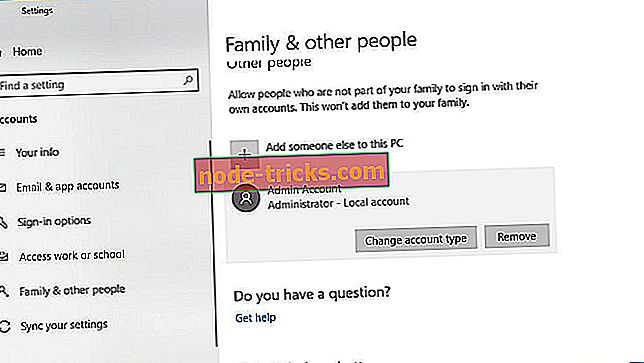
- Velg en brukerkonto, og trykk på knappen Endre konto type .
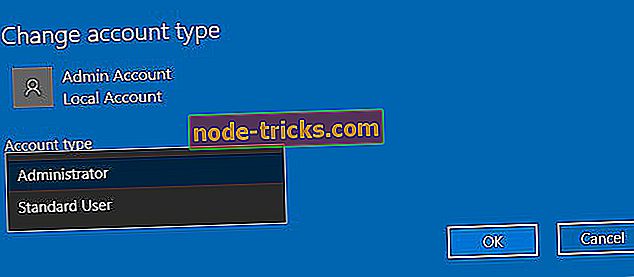
- Velg deretter Administrator i rullegardinmenyen.
- Trykk på OK- knappen.
2. Skann systemfiler
Feil 0x80070780 kan skyldes ødelagte systemfiler. Derfor kan verktøyet System File Checker, som reparerer systemfiler, være en potensiell oppløsning. Brukere kan kjøre en SFC-skanning i Windows 10 som følger.
- Åpne Cortana med Windows-tasten + Q hurtigtast.
- Skriv inn søkeordet 'cmd' i Cortana, høyreklikk Kommandoprompt, og velg Kjør som administrator .
- Input DISM.exe / Online / Cleanup-bilde / Restorehealth og trykk Enter før du starter en SFC-skanning.
- Deretter skriver du sfc / scannow i kommandoprompt; og trykk på Retur- tasten.
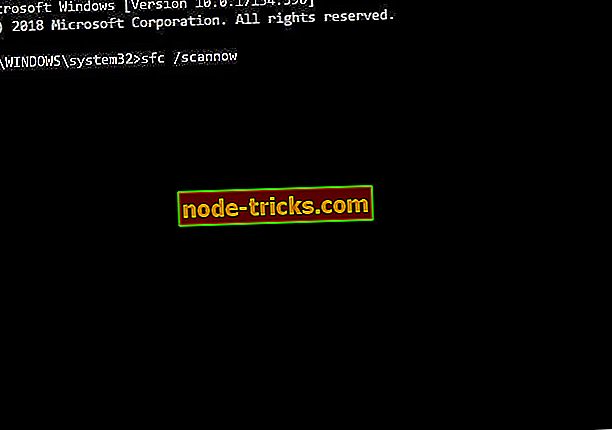
- Start skriveren eller datamaskinen på nytt hvis skanningen reparerer filer.
3. Rengjør Boot Windows
Det kan være tilfelle at tredjeparts programvare blokkerer tilgang til filer. Det er enda mer sannsynlig når tredjeparts antivirusprogramvare er installert. En ren oppstart vil sikre at tredjeparts programvare og tjenester ikke starter med Windows og blokkerer filtilgang. Brukere kan rengjøre oppstart Windows 10 som følger.
- Hvis du vil åpne vinduet Systemkonfigurasjon, trykker du på Windows-tasten + R- hurtigtast, skriver msconfig i Kjør, og klikker OK .
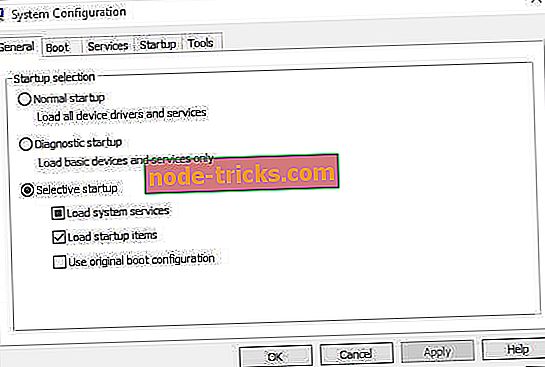
- Klikk på alternativknappen Selektiv oppstart .
- Velg Laste systemtjenester og Bruk originale oppstartskonfigurasjonsalternativer .
- Fjern avmerkingen for alternativet Last oppstartsposter .
- Velg kategorien Tjenester som vises i bildet direkte nedenfor.
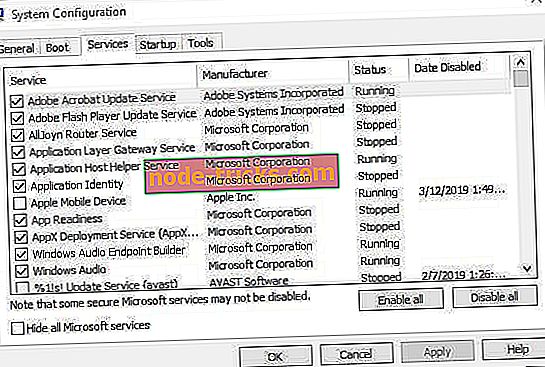
- Hvis du vil ekskludere Microsoft-tjenester, velger du alternativet Skjul alt Microsoft-tjenester .
- Velg alternativet Deaktiver alt .
- Trykk på Bruk- knappen.
- Klikk på OK for å lukke vinduet.
- En dialogboksen Systemkonfigurasjon åpnes. Velg Restart- alternativet på det aktuelle vinduet.
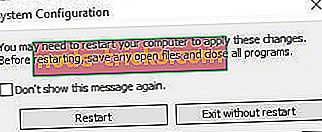
4. Kjør en Chkdsk Scan
Feil 0x80070780 kan også være en diskfeil. Så, kan Chkdsk-verktøyet, som fikserer dårlig disksektorer, også løse problemet. Slik kan brukere kjøre en Chkdsk-skanning.
- Trykk på Windows-tasten + E tastatur hurtigtast for å åpne File Explorer .
- Høyreklikk deretter harddiskikonet og velg Egenskaper for å åpne vinduet rett under.
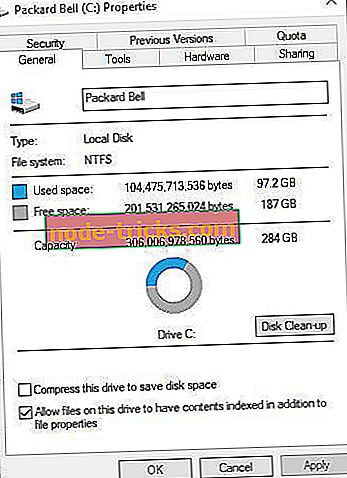
- Velg kategorien Verktøy .
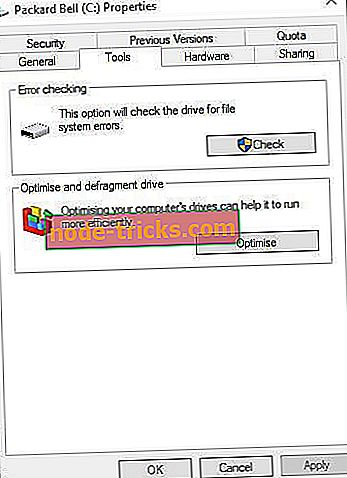
- Trykk på kontrollknappen.
- Et dialogboksvindu vil da be om å skanne disken hvis Windows oppdager noe. Brukere kan fortsatt klikke på Scan-stasjon, selv om dialogboksen sier at en Chkdsk-skanning ikke er nødvendig.
- Start Windows om Chkdsk-skanningen gjenkjenner noe.
5. Kontroller at Volume Shadow Copy Service er aktivert
Volume Shadow Copy-tjenesten gjør at brukerne kan ta sikkerhetskopiere filkopier manuelt og automatisk. Så det kan være verdt å sjekke om tjenesten er aktivert når feilen 0x80070780 oppstår. Brukere kan aktivere Volume Shadow Copy som følger.
- Start Run-tilbehøret.
- Input services.msc i Run's Open-boksen, og velg OK- alternativet.
- Dobbeltklikk på Volume Shadow Copy for å åpne vinduet som vises nedenfor.
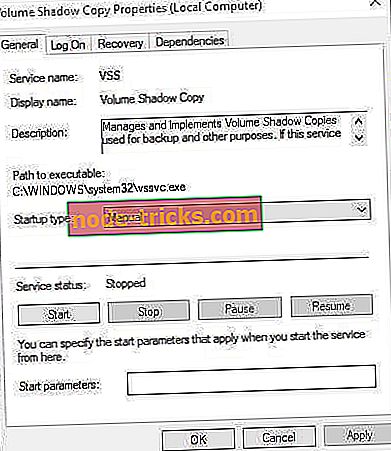
- Trykk på Start- knappen hvis tjenesten ikke kjører.
- Velg alternativet Automatisk på rullegardinmenyen Oppstartstype.
- Klikk på Bruk knappen.
- Velg OK- alternativet.
6. Velg opprydningsalternativet for systemgjenoppretting og skyggekopier
Noen brukere har også sagt at de har løst feilen 0x80070780 ved å slette gjenopprettingspunkter og skyggekopier med verktøyet Diskopprydding. For å gjøre det, følg disse trinnene:
- Skriv inn Diskopprydding i Cortanas søkeboks.
- Velg Diskopprydding for å åpne vinduet under.

- Velg C: stasjonen og klikk OK .
- Deretter trykker du på Rengjør systemfiler på Diskopprydding-vinduet.
- Velg for å rengjøre C: stasjonen igjen.
- Velg kategorien Flere alternativer vist direkte nedenfor.
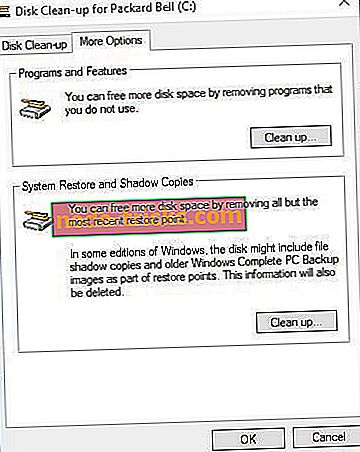
- Trykk på systemgjenopprettingsknappen og skyggekopier.
- Klikk på Slett for å bekrefte.
Disse resolusjonene kan fikse feil 0x80070780, slik at brukerne får tilgang til filene sine på nytt. Alle brukere som har feil feil 0x80070780 med alternative oppløsninger, er velkommen til å dele sine løsninger nedenfor.
Relaterte artikler å sjekke ut
- Fiks: "Handlingen kan ikke fullføres fordi filen er åpen i et annet program"
- Fiks: "Du trenger tillatelse til å utføre denne handlingen" i Windows 10, 8.1 eller 7